
Az útválasztó üzemeltetése során minden felhasználó rendszeresen felmerül a hálózati eszköz konfigurációjának, hogy módosítsa az útválasztó beállításait. Úgy tűnik, hogy ilyen műveletet készít, de néha előre nem látható problémák jelennek meg, és valamilyen oknál fogva nem lehet bejutni az eszköz internetes kliensébe. Mi lehetséges egy ilyen helyzetben?
Megpróbáljuk belépni az útválasztó webes ügyfélbe
Tehát be akarta adni az útválasztó webes ügyfelét, de ez az oldal nem tölt be a böngészőt. Az ilyen kellemetlen jelenség okai lehetnek több, teljesen egyszerű és meglehetősen összetettek. Például instabil kapcsolat a routerrel, helytelenül megadott IP-cím, helytelen beállítások hálózati kártya és így tovább. Megpróbáljuk megoldani a feladatot magadnak.Kezdeti akciók
Az útválasztó konfigurációjához való hozzáférés hiányának megkeresése kezdete során ajánlatos a legegyszerűbb manipulációk előállítása a következő sorrendben.
- Ellenőrizze az útválasztó teljesítményét. Lehet, hogy egyszerűen nem szerepel.
- Próbálja meg belépni a router webes felületen egy másik internetes böngészőbe.
- Tiltsa le az anti-vírus szoftvert és a tűzfalat ideiglenesen a számítógépen.
- Próbálja meg bejutni az útválasztó beállításait bármely más eszközről.
Semmi sem segített? Akkor menj tovább.
1. módszer: Az útválasztó újratöltése
Lehetséges, hogy a router helytelenül lebegít és működik. Ezért megpróbálhatja újraindítani a hálózati eszközt. Ez a művelet meglehetősen egyszerű, és csak néhány percet vesz igénybe. Részletesen olvashat az útválasztó újraindításának módjáról a weboldalunkon lévő másik cikkben az alábbi linkre kattintva. Ez az utasítás teljes körűen alkalmazható bármilyen útválasztóra, nem csak a tp-linkre. Ugyanakkor indítsa újra a számítógépet.Bővebben: Roeboot Router TP-Link
2. módszer: Az útválasztó IP-címének finomítása
Van egy esély arra, hogy Ön vagy más felhasználó, aki hozzáférést biztosít a hálózati eszközhöz, megváltoztatta az útválasztó IP-címét (alapértelmezés szerint leggyakrabban 192.168.0.1 vagy 192.168.1.1), és ezért lehetetlen megnyitni az útválasztó webet oldal. A beépített Windows operációs rendszereszközök segítségével gyorsan megtalálhatja a hálózati eszközök aktuális IP-jét. Hogyan kell ezt tenni, olvassa el egy másik utasításokat az erőforrásunkra a linkre kattintva.
Bővebben: Az útválasztó IP-címének meghatározása
3. módszer: Ellenőrizze a kapcsolatot az útválasztóval
Talán nincs kapcsolat a routerrel? A Windows asztalon a Windows gyorsan ellenőrizheti, hogy a számítógépet routerrel csatlakoztatja. A képernyő jobb alsó sarkában megtaláljuk a hálózati állapot ikonját. Nincs idegen jelek, piros kereszt és hasonlók, nem lehetnek rajta.
4. módszer: Automatikus beszerzés IP-cím
A probléma az, hogy nincs a konfigurációs paramétereket a router tűnhet annak a ténynek köszönhető, hogy a statikus típusú IP-cím szerint telepítve van valaki a hálózati kapcsolat beállításait a számítógépen. Ezért ellenőrizni kell a paraméter állapotát, és ha megváltozik, akkor térjen vissza az alapértelmezett IP-cím automatikus átvételéhez. Lássuk a cselekvési algoritmust ebben az irányban a számítógépen a Windows 8 fedélzeten.
- PCM Kattintson a "Start" gombra az asztal bal alsó sarkában, és a helyi menüben a kezelőpanelre lép.
- Most kövesse a "Hálózat- és internetes" blokkot, ahol biztosan megtaláljuk a szükséges paramétereket.
- Ezután kiválasztjuk a "Hálózat és a megosztott hozzáférés-vezérlőközpont" karakterláncot.
- A következő lapon kattintson az "Adapter paraméterek" számlájára. Majdnem a célhoz jutunk.
- A "Hálózati kapcsolatok" oldalon a PCM-re kattint az aktuális kapcsolat ikonján és a legördülő menüben a "Tulajdonságok" gombra.
- A lapok listája az "Internet verzió 4" vonalhoz, és nyissa meg a paraméter tulajdonságait.
- A jeleket a megfelelő paramétermezőkbe helyezzük, "Get egy IP-cím automatikusan" és a "Get the DNS-kiszolgáló címe automatikusan". Erősítse meg az "OK" gombra kattintva módosításait. További kívánatos, hogy újraindítsa a számítógépet.
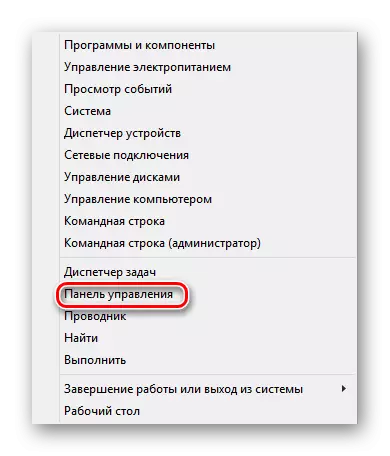




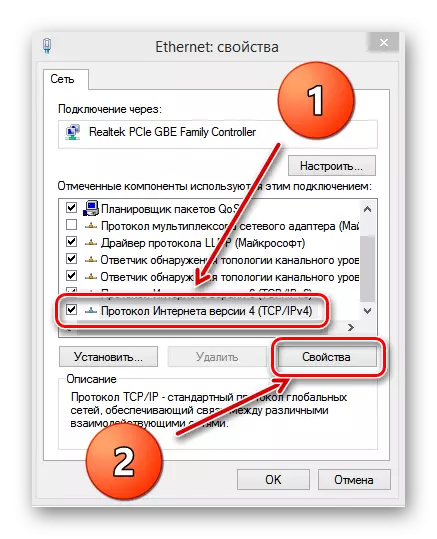

5. módszer: Alternatív mód a router webes felületére való bejelentkezéshez
Megpróbálhatja bejutni az útválasztó konfigurációjába a beépített Windows eszközökön keresztül. Ez az opció bizonyos esetekben segíthet. Például fontolja meg a Microsoft Ourser nyolcadik változatát.
- Kattintson a bal egérgombbal a "Start" ikonra, és válassza ki a "Számítógép" ikont.
- A megnyíló karmesterben menjen a "Hálózat" részre.
- Ezután a "hálózati infrastruktúra" blokkban megtaláljuk az útválasztó ikonját.
- PCM Kattintson az útválasztó ikonra, és a csepegtetés menüben válassza ki a "Tekintse meg az eszköz weboldalát".
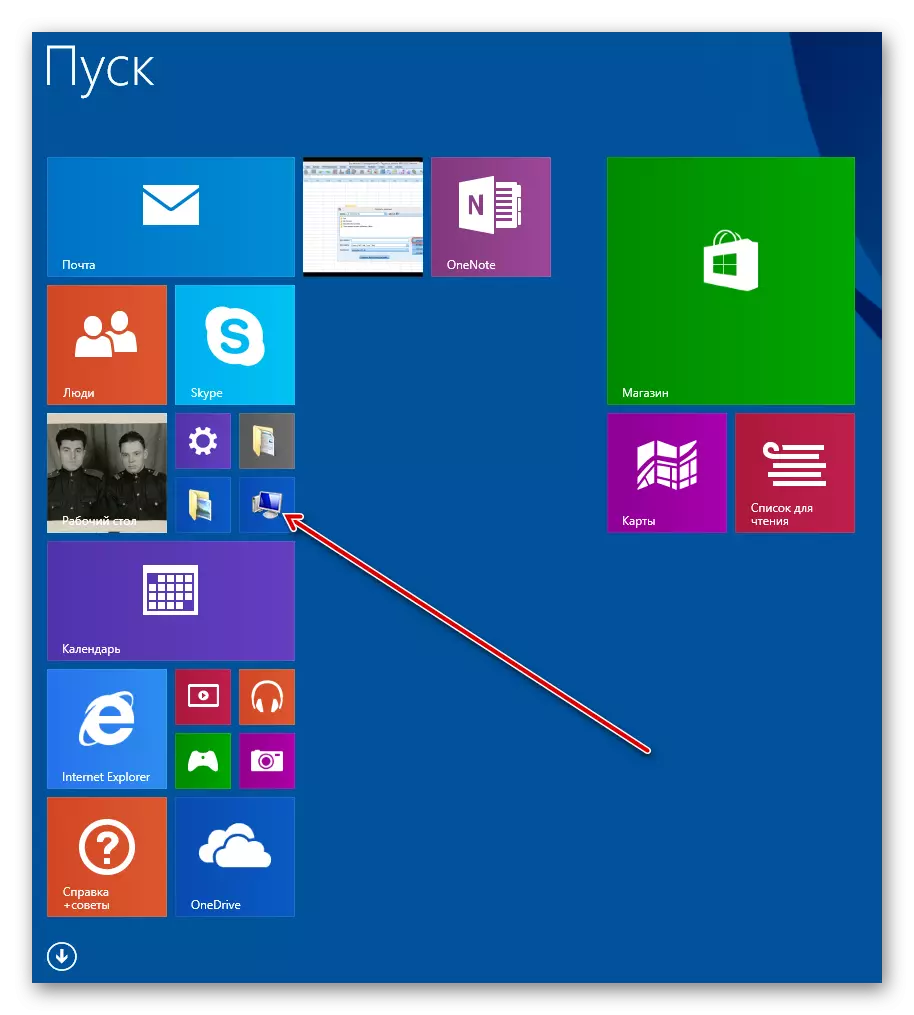


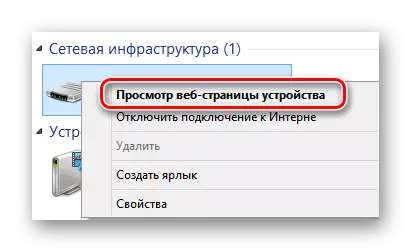
6. módszer: Az útválasztó beállításainak visszaállítása a gyárba
Ha a fentiek közül semmi sem segített, legalábbis igényelheti. Állítsa vissza az útválasztó konfigurációját a gyárba, azaz a gyártó által telepített alapértelmezett eszköz. A honlapunkon olvashat a cikkben. Az utasításokban megadott módszerek relevánsak az összes márka útválasztója, és nem csak tp-link.
Bővebben: Reset TP-Link Router beállításai
Amint látod, az útválasztó weboldalhoz való hozzáférés hiánya számos, valamint a probléma megoldásának módja lehet. Ezért próbálja meg egymás után minden opciót. Ki keres mindig megtalálni!
